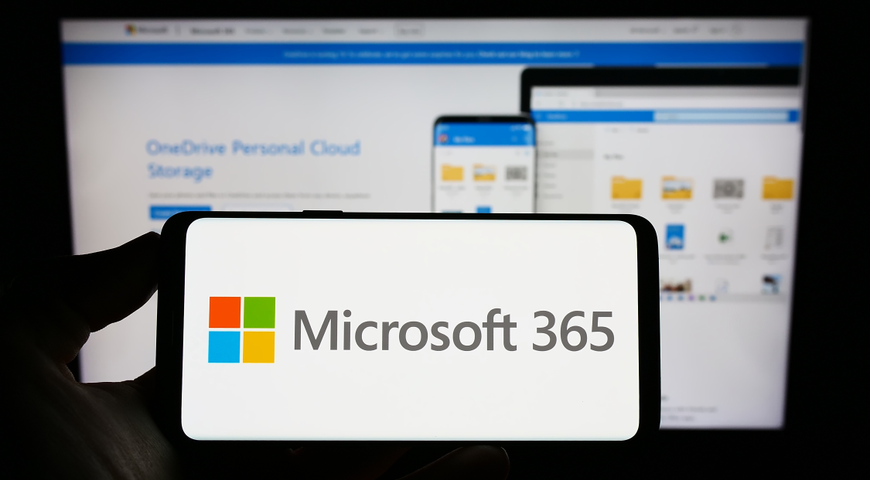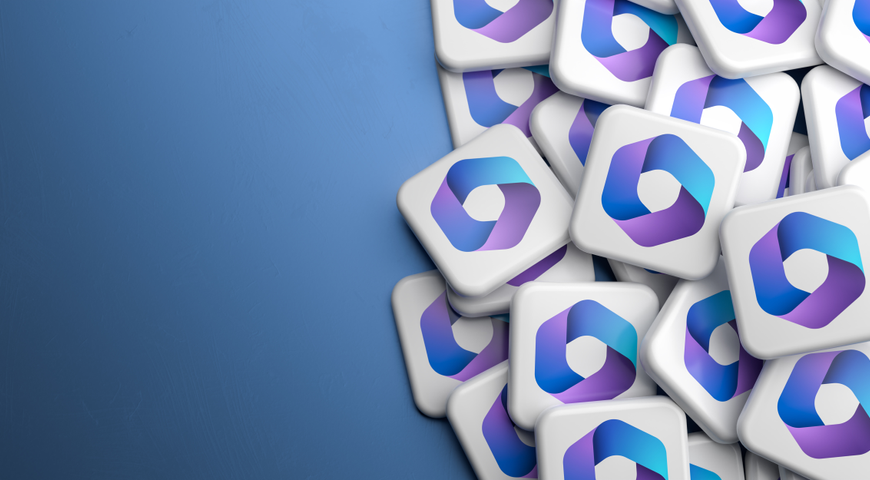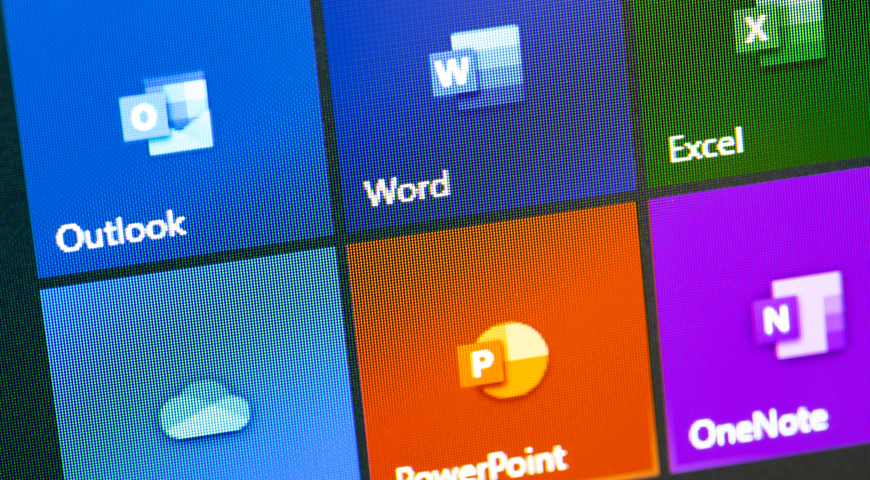
Microsoft 365(이하 M365)는 PC에서 오프라인으로 사용할 수 있는 마이크로소프트 오피스(Microsoft Office) 소프트웨어의 클라우드 버전으로, 아웃룩(Outlook), 쉐어포인트(SharePoint), 익스체인지(Exchange), 원드라이브(OneDrive) 및 팀즈(Teams) 등의 다양한 업무용 애플리케이션이 포함된 서비스 패키지를 의미합니다.
M365는 개인 또는 기업 사용자가 언제 어디서나 자신의 데이터에 접근할 수 있는 클라우드 서비스입니다.
클라우드 환경에서 서비스되므로 언제든 온라인으로 액세스가 편리한 반면, 사용자는 클라우드 업무 데이터가 손실될 위험을 방지하고 이메일 액세스 및 이메일 데이터 손실을 방지하기 위해 직접 관리해야 합니다. M365 데이터를 별도로 보호하지 않을 경우, M365는 데이터 제어 문제, 보안 취약성 및 규제 노출을 야기할 수 있습니다. (후자는 기업 사용자 계정에만 해당합니다.)
그러나, 대다수의 사용자들이 M365가 데이터 보관 및 백업 등 스토리지 관리부터 사이버 보안 대응에 이르기까지 모든 것을 알아서 처리해 주는 것으로 오해하고 있습니다. 하지만 그렇지 않습니다.
M365 서비스의 주된 목적은 항시 서비스 가용성(업타임)을 유지하는 것입니다.
이를 위해, 데이터 복제 및 데이터 센터 간 지리적 이중화를 통해 사용자에게 지속적인 데이터 액세스를 보장합니다. 이렇게 하면 데이터 센터에 장애가 발생할 경우 사용자는 다른 센터로 전환되고 데이터 액세스와 관련된 다운타임을 감지하지 못합니다. 그럼에도 불구하고 M365(또는 O365, 오피스365)는 사용자가 제공한 형태에 상관 없이 데이터 접근을 가능하게 합니다. 또한 재해나 사이버 공격으로 인해 데이터가 실수로 손상될 경우, 상황이 심각해질 수 있습니다.
도대체 왜 그럴까요? 지금부터 하나씩 알아 보겠습니다.
마이크로소프트는 단순히 데이터의 가용성을 보장합니다. 이 서비스는 데이터의 가독성과는 무관합니다.
Microsoft 365는 인프라 수준의 보안, 물리적, 논리적 및 애플리케이션 수준의 보안을 다룹니다. 반면 내부 및 외부 데이터 보안은 사용자가 담당합니다.
내부 보안은 우발적인 파일 삭제, 악의적인 제3자에 대한 무단 접근, 직원의 오류 등에 대응하는 것을 말합니다.
외부 보안은 멀웨어 공격(특히 랜섬웨어), 바이러스, 악성 앱 및 유사한 위협에 대응하는 것을 말합니다.
요약하자면, 마이크로소프트는 당신의 데이터를 처리하고 지속적인 접근을 허용할 책임이 있습니다. 사용자는 플랫폼에 들어가는 데이터를 안전하고 읽기 쉬운(손상되지 않은) 상태로 유지할 책임이 있습니다.
M365(또는 O365, 오피스365)를 기본 서비스로 사용한다고 가정해 보겠습니다. 이 경우 다양한 프로그램 및 플랫폼과 관련된 파일 및 문서가 있을 수 있습니다. Word, Excel, PowerPoint, Publisher, Access, Teams, Exchange, OneDrive, SharePoint (워드, 엑셀, 파워포인트, 퍼블리셔, 액세스, 팀즈, 익스체인지, 원드라이브, 쉐어포인트), 그리고 가장 중요한 것은 아웃룩입니다.
아웃룩은 개별 사용자와 기업에 중요한 특성 때문에 아웃룩을 구체적으로 마지막으로 나열합니다.
개인적인 목적으로만 아웃룩을 사용하더라도 이메일을 사용하고 내용을 확인하는 것은 모든 사용자에게 필수적입니다. 작업 프로젝트에 대해서도 이메일 서비스에 의존한다면 보안을 유지하는 것이 더욱 중요합니다.
Microsoft 365로 마이그레이션하기 위한 데이터 세트가 손상되면 서비스는 계정의 내용을 손상된 파일과 동기화합니다. 이러한 시나리오에서는 제한된 데이터 액세스 및 제어, 데이터 손실, 강화된 보안 취약점, 규제 노출 등으로 어려움을 겪을 수 있습니다. (후자는 기업 사용자 계정에 해당합니다.)
그렇기 때문에 별도의 물리적 위치나 클라우드에 데이터를 안정적으로 백업하는 것이 가장 좋습니다. 재해가 발생하면 시스템을 안전한 상태로 복원하고 Microsoft 365 계정을 동기화한 후 하루 일과를 진행할 수 있습니다.
데이터 복사본을 안전한 스토리지에 저장하지 않을 경우, 단 한 개의 손상된 파일이라도 Primary 장치와 Microsoft 365에 저장된 데이터에 큰 피해를 줄 수 있습니다.
이번 포스팅에서는 이메일 백업의 정의, 사용 이유 및 적절한 사용 방법 등 모든 측면을 살펴보겠습니다.
이메일 백업이란?
이메일을 안전하고 접근 가능하게 유지하는 방법은 이메일 아카이빙과 이메일 백업이라는 두 가지 주요 방법으로 접근할 수 있습니다.
많은 사용자들이 두 가지 방식을 같은 것으로 알고 있지만, 실제로는 서로 다릅니다. 이 글에서는 아카이빙과 백업이 다른 이유를 살펴보고, 왜 백업이 중요한 지에 초점을 맞추어 설명하겠습니다.
이메일 아카이빙(보관)은 첨부 파일을 포함한 모든 이메일의 복사본을 무기한 저장하는 것을 목적으로 합니다. 원본의 정확한 복사본으로서 아카이브를 보관하며 빠른 검색 옵션과 영구적인 가용성을 제공합니다.
해당 이메일 서버가 일시적으로 중단된 경우에도 보관된 이메일에 액세스할 수 있습니다.
이메일 아카이빙의 주요 활용 사례는 다음과 같습니다.
편지함 할당량 및 PST 파일을 제거할 때
중복제거 및 압축을 통해 스토리지 용량을 줄이고자 할 때
백업 및 복원 프로세스를 지원하고 이메일 워크로드를 줄이고자 할 때
장기적으로 완벽하고 변조 방지된 이메일 보존을 지원할 때
전체 텍스트 색인화를 통한 빠른 검색이 필요할 때
잃어버린 이메일을 빨리 복원하고자 할 때
반면 이메일 백업은 상대적으로 짧은 기간 간격으로 데이터 및 시스템(이메일 및 이메일 서버)을 정기적으로 저장합니다. 물리적 또는 클라우드 스토리지로 전송할 수 있는 전체 데이터 세트의 스냅샷을 제공합니다.
시스템 장애, 전력 급증, 멀웨어 공격, 사용자에 의한 오류 등과 같은 문제가 발생할 경우 스토리지에서 백업 데이터의 전체 복사본을 복원할 수 있습니다. 이러한 프로세스는 일반적으로 "재해 복구"라고 부릅니다.
이메일 백업의 주된 사용 사례는 다음과 같습니다.
PST 파일을 제거할 때
중복제거 및 압축을 통해 스토리지 용량을 줄이고자 할 때
백업 방식에 따라 단기, 중기 또는 장기에 걸쳐 완벽하고 변조 방지된 이메일 이력 관리가 필요할 때
전체 텍스트 색인화를 통한 빠른 검색이 필요할 때
잃어버린 이메일을 빨리 복원하고자 할 때
두 가지 접근 방식 모두 기업의 규제 준수 사항을 충족하는 데 도움이 될 수 있습니다.
그러나 일반적인 규모의 기업이라면 아카이빙보다는 백업에 의존하는 것이 가장 좋습니다. 백업은 보다 강력한 사이버 보안 도구를 제공하며 특히 신뢰할 수 있는 백업 솔루션을 도입할 경우 이메일 외에도 모든 유형의 데이터에서 사용할 수 있습니다.
이메일에 액세스할 수 있도록 하는 기본 방법으로 아카이빙을 사용하는 경우에도 이메일 아카이브를 백업하여 더욱 강화하는 것이 좋습니다.
Microsoft 365를 백업해야 하는 이유는 무엇입니까?
M365를 백업해야 하는 몇 가지 이유에 대해 논의했지만 더 많은 것이 있습니다.
첫째, 많은 사용자들이 OneDrive를 완벽한 클라우드 백업 서비스로 인식하고 있습니다. 그러나 OneDrive는 동기화된 파일의 복사본만 Microsoft 클라우드에 저장합니다.
이는 OneDrive가 주기적으로 컴퓨터의 파일(및 상태)을 모방하여 클라우드 스토리지의 복사본을 업데이트한다는 것을 의미합니다. 파일이나 문서를 삭제하거나 로컬 장치에서 데이터가 손상되면 변경 내용이 자동으로 OneDrive로 전송됩니다.
단순성 유지 - 주 장치에서 파일이 삭제되거나 감염되면 동기화된 모든 장치에서 파일이 삭제되거나 감염됩니다.
전용 아웃룩 백업 솔루션을 사용하면 OneDrive가 손상된 파일을 동기화하는 것에 대해 걱정할 필요가 없습니다. 모든 필수 데이터를 안전한 스토리지에 저장하여 복원할 수 있습니다.
OneDrive는 백업 기능이 부족한 것 외에도 백업 솔루션을 건너뛸 때 여러 가지 단점이 있습니다.
아래에서 살펴보도록 하겠습니다.
Microsoft 서비스 중단(또는 중단)으로 인해 다운타임 및 데이터 손실이 발생할 수 있음
우리가 거대 기술 기업을 얘기한다고 해도, 전력 급증과 서비스 중단은 마이크로소프트에게 드문 일이 아닙니다. 소프트웨어 또는 하드웨어 장애로 인해 데이터에 대한 일시적 또는 영구적 액세스가 중단될 수 있습니다.
정전이 발생하면 이를 통제할 수 없습니다. 이 문제를 해결하고 서비스를 재개하려면 Microsoft에 의존해야 합니다. 외부 스토리지에 데이터를 백업하지 않으면 일상적인 프로젝트나 작업을 진행할 수 있을 때까지 가만히 앉아 있어야 합니다.
개인 사용자로서 다운타임이 성가시지 않을 수도 있습니다. 그러나 소규모 사업자들은 다르게 느낄지도 모릅니다.
2020년의 Infrascale 보고서에 따르면 , 25%의 중소기업이 시간당 평균 다운타임 비용이 $20,001에서 $40 ,000 사이라고 보고했습니다. 대부분의 다운타임이 1시간 내내 지속되지 않더라도 설문에 응한 사람들 중 17%는 다운타임이 1시간 이상 지속된다고 답했습니다.
대부분의 SMB는 다운타임이 5분에서 30분 사이에 발생한다는 사실을 공유하고 있지만, SMB를 운영하는 것은 기업의 리소스를 확보하는 것과는 다릅니다. 특히 새로운 스타트업을 운영하는 경우에는 1달러 1센트가 차이를 만들 수 있습니다.
마이크로소프트가 마이크로소프트 서비스 계약에 명시한 바와 같이 운영 중단 및 운영 중단 시 데이터에 대한 책임을 지지 않습니다. 따라서 다운타임이 발생할 경우 작업 프로세스를 최대한 신속하게 복구할 수 있습니다.
Microsoft 365 복구 툴이 제한됨
Microsoft 365를 사용하면 삭제된 항목을 복구할 수 있습니다. 그럼에도 불구하고 기본 도구는 최소 수준입니다.
기본 복구 옵션을 사용하면 삭제된 항목 탭을 통해 실수로 삭제된 이메일을 복원할 수 있습니다. 그러나 이 기능은 최근에 삭제된 파일에 대해서만 작동하며, 오랫동안 삭제되거나 삭제된 파일, 손상된 편지함 또는 실패한 마이그레이션 등은 모두 마이크로소프트의 복원 기능을 상실한 것입니다.
아래에서는 기본 복구 툴의 단점에 대해 알아보겠습니다.
- 시간 제한적 복구
Microsoft 365에 보관된 데이터의 기본 보존 기간은 14일입니다. 기본 설정을 가지고 놀면 30까지 올라갈 수 있습니다. 그러나 삭제된 항목 또는 30일 이상 삭제된 항목은 영구히 사라집니다.
외장 드라이브나 전용 클라우드에 Microsoft 365 백업을 설치하지 않으면 이러한 항목을 복원할 수 없습니다.
- 특정 시점 복구 옵션 부족
버전 기록 옵션이 꺼져 있는 상태에서 우편함이 손상되면 문제가 발생할 수 있습니다.
M365는 시점 단위 복구 기능을 제공하지 않기 때문에 데이터의 "깨끗한" 버전을 선택하여 복원할 수 없습니다. 이는 결국 데이터가 영원히 손실된다는 것을 의미합니다.
- 복원 과정이 복잡합니다.
전용 백업 및 복구 솔루션은 사용자에게 가장 직관적인 인터페이스를 제공합니다. 백업 및 재해 복구 프로세스를 지원하도록 설계되었기 때문에 초보자도 소프트웨어를 탐색할 수 있습니다.
그러나 Microsoft 365는 데이터 복구가 아닌 데이터 액세스를 제공하도록 설계되었습니다.
전문 솔루션과 비교할 때 0365의 복구는 시간이 많이 걸리고 때로는 어려운 일도 있습니다. 복구 옵션은 In-Place eDiscovery and Hold 기능에 있습니다. 이 기능에는 데이터를 복구하기 전에 완료해야 할 많은 단계와 조건이 있습니다.
- 사용자 데이터 백업의 모범 사례를 따르지 않음
전에도 3-2-1 백업 규칙에 대해 어겼었습니다. 데이터 보안 및 무결성과 관련하여 매우 중요하기 때문에 이를 수행합니다.
두 개의 미디어 캐리어에 세 개의 개별 백업을 저장하고 그 중 하나 이상은 오프사이트에 저장하는 것이 포괄적 백업을 위한 최선의 방법입니다.
반면 마이크로소프트는 클라우드 백업 데이터를 소스 데이터와 동일한 위치에 저장합니다. 따라서 백업은 소스 데이터와 동일한 위협에 취약하므로 데이터 보안에 아무런 도움이 되지 않습니다.
그러나 M365는 백업 솔루션이 아니기 때문에 최상의 백업 방식을 제공하는 것은 아닙니다.
Microsoft 365에서 영구 삭제는 되돌릴 수 없습니다.
거의 모든 미디어 통신사의 데이터를 삭제하는 두 가지 방법이 있습니다.
- 데이터 복구를 가능하게 하는 소프트 삭제(임시) 및
- 백업 없이 데이터를 복구할 수 없는 하드 삭제(영구적)
백업이 없는 한, 다음과 같은 경우 복원을 위해 O365의 데이터가 영구적으로 손실됩니다.
- 일시적으로 삭제(소프트 삭제)하고 30일 이상 복구하지 않을 때
- 복구 가능한 항목 폴더에서 데이터를 수동으로 제거하는 경우;
- 데이터와 연관된 사용자 계정을 삭제하는 경우
- M365에서 파일을 하드 삭제할 때
마지막 사건은 예외입니다 하드 삭제된 파일이 이전에 보존 정책에 의해 보존된 경우 eDiscovery를 통해 액세스할 수 있습니다. 그럼에도 불구하고 eDiscovery는 사용자의 데이터를 복원하는 것이 아니라 법률 사건에서 증거로 사용할 데이터를 보관하도록 설계되었습니다.
또한 eDiscovery는 상위 Microsoft 365 가입 요금제에서만 사용할 수 있습니다.
Microsoft 365 계정 삭제는 해당 계정의 모든 데이터도 삭제합니다.
오피스 365 계정 삭제는 기업의 표준 관행입니다. 개인을 위한 것은 아니지만요. 그러나 가정 사용자와 SMB는 여전히 다음과 같은 몇 가지 경우에 O365 계정 삭제로 어려움을 겪을 수 있습니다.
- 다른 계정 또는 데이터 관리 제품군으로 데이터 마이그레이션 후
- 실수로 계정이 삭제된 결과
- 악의적인 계정 삭제의 결과(내부 공격이든 사이버 공격 성공 후 공격이든)
이유를 불문하고 M365 계정을 삭제하면 해당 계정의 모든 데이터가 삭제됩니다.
Microsoft는 가능한 모든 계정 삭제 시나리오를 서비스 계약에 포함시켰으며, 이러한 경우 데이터 액세스를 안전하게 보호하기 위해 정기적인 데이터 백업을 권장합니다.
• Microsoft 365는 모든 잠재적인 외부 위협에 대응하도록 설계되지 않았습니다.
O365는 백업 모범 사례를 따르지 않는다고 언급했습니다. 또한 모든 외부 사이버 위협으로부터 데이터를 보호할 수 있는 수단도 부족합니다.
랜섬웨어, 바이러스, 악성 앱, 하이재킹 및 데이터 도난은 데이터 안전에 심각한 위험을 초래합니다. Microsoft 365는 다양한 보안 도구를 제공하므로 사용자는 피싱 보호 기본 설정, 기본 데이터 손실 방지, 액세스 및 위협 수준 관리 등을 설정할 수 있습니다.
그러나 마이크로소프트는 "공유 책임" 데이터 보안 모델을 지원합니다.
보안 및 컴플라이언스 파트너 관계에 속해 있음을 의미합니다. 마이크로소프트는 365 서비스를 보호하지만, 저장된 데이터, ID 및 장치의 보안을 책임집니다.
그렇기 때문에 타사의 사이버 보안 솔루션에 의존하는 것이 가장 좋습니다. 모든 위협에 대비하여 최적의 보호 기능을 갖추는 것이 데이터의 안전성에 대해 걱정할 수 있는 가장 확실한 방법입니다.
마이크로소프트 365에서 백업할 수 있는 것은?
앞서 언급했듯이 M365는 기본 백업 솔루션을 지원하지 않습니다.
롤백 옵션을 사용하여 OneDrive를 최대 30일 이전 버전으로 "역주행"하고 소프트 삭제된 파일을 복구할 수 있습니다. 그러나 OneDrive에 저장하는 연락처와 달력은 복구할 수 없습니다.
이제 전용 백업 솔루션을 사용하고 있다고 가정해 보겠습니다. 이 서비스가 충분히 발전되어 있다면 Microsoft 365에서 거의 모든 데이터를 백업할 수 있습니다.
많은 개별 사용자에게 가장 중요한 것부터 시작하여 Outlook.com 이메일을 스토리지에 안전하게 보관할 수 있습니다. OneDrive도 마찬가지입니다. 타사 클라우드에 정기적으로 백업을 시작할 수 있으며 데이터에 항상 액세스할 수 있도록 보장할 수 있습니다.
아크로니스를 사용하면 Microsoft 365 사서함과 OneDrive 콘텐츠를 아크로니스 클라우드로 직접 전송할 수 있습니다. 또한 백업을 통해 이메일 첨부 파일도 보존되므로 별도로 백업할 필요가 없습니다. OneDrive 파일, 폴더 및 하위 폴더도 마찬가지입니다.
또한 이메일, 캘린더, 연락처, 아카이브, 계획 데이터 및 프로젝트 파일과 같은 마이크로소프트 Exchange 서버 컨텐츠를 백업할 수도 있습니다. 스마트폰, 태블릿, PC, 노트북 또는 기타 웹 기반 시스템에서 위의 내용에 액세스할 수 있습니다.
쉐어포인트 서버의 경우 컨텐츠, 기술 자료, 뉴스, 애플리케이션 및 데이터를 백업할 수 있습니다.
Microsoft Teams를 사용하는 경우 아카이브된 메시지, 회의 일정, 앱, 파일 및 기타 개인 또는 업무 관련 데이터를 백업할 수 있습니다.
백업 볼륨은 Microsoft 365를 사용하는 목적에 따라 달라질 수 있습니다. 그러나 아크로니스는 기존 백업을 업데이트하여 스토리지 공간을 최적화된 상태로 유지합니다.
그러나 클라우드에 다른 버전의 데이터를 저장하려는 경우 소프트웨어가 새 백업을 생성하도록 지시할 수도 있습니다.
마이크로소프트 365를 백업하는 방법
모든 종류의 데이터 백업에 있어서는 수동 백업과 자동화된(전문가용) 백업의 두 가지 주요 옵션이 있습니다.
아래 두 가지 접근법을 모두 살펴보도록 하겠습니다.
[수동 마이크로소프트 365 백업]
수동 M365 백업은 e-Discovery 기능을 사용하며 3단계를 따릅니다.
e-Discovery 관리자 할당
새 컨텐츠 검색 시작
검색된 결과를 PST로 내보내기
다음은 수동 PST 백업을 사용하기 위한 시스템 요구 사항입니다.
Windows 7 이상, 32비트 또는 64비트 버전
Internet Explorer 8 이상
NET Framework 4.5
Internet Explorer(인터넷 익스플로러)를 사용하기 싫다면 Chrome(크롬) 또는 Firefox(파이어폭스)용 클릭 한번 추가 기능을 설치할 수 있습니다.
이제 수동 백업을 수행하는 단계로 넘어가겠습니다.
1단계:
관리자 자격 증명으로 O365 계정에 로그인
Admin Center(관리 센터)를 엽니다 → Security(보안) 옵션을 선택합니다
Permission(사용 권한) 옵션으로 이동(왼쪽 창에서) → 목록에서 "e-Discovery manager(e-Discovery manager)" 선택
새 창이 뜨면 e-Discovery 관리자 반대쪽에 있는 "Edit" 버튼을 선택합니다.
e-Discovery 관리자 선택 → "저장" 클릭
2단계:
왼쪽 창에서 Search(검색) 옵션으로 이동합니다 → "Content search(콘텐츠 검색)"를 선택
여기에 → 새 창이 뜨고 "새 검색" 옵션을 클릭합니다.
검색할 이름과 설명 입력 → "다음" 클릭
→ 여기에 위치 창이 뜨고 위치를 선택하거나 PST 파일을 통해 백업할 편지함을 수동으로 검색합니다 → "다음"을 클릭합니다.
키워드 선택 후 필요에 따라 조건 적용 → "다음" 클릭
검색 설정을 검토하고 변경하려면 "뒤로"를 클릭하고 변경하지 않으면 "제출"을 클릭합니다.
3단계:
검색목록에서 생성된 검색을 선택하세요 → "Action" 클릭
결과 내보내기 옵션 선택 → 출력 옵션 선택 → "내보내기" 클릭
"내보내기" 탭으로 이동하여 마지막 내보내기를 선택하고 "결과 다운로드" 버튼으로 이동 → 아래로 스크롤하여 Export 키를 복사
e-Discovery 내보내기 도구가 팝업으로 열리고 → 복사된 내보내기 키 붙여넣기 → 위치 탐색을 통해 PST 파일을 저장합니다.
"시작" 클릭 → e-Discovery가 O365 백업 프로세스를 시작합니다.
수동 백업의 요령을 익혔다고 해도 탐색해 볼 만한 몇 가지 한계가 있습니다.
첫째, 수동 백업은 시간이 많이 걸리고 더 복잡한 프로세스입니다.
둘째, 특정 데이터를 백업하지 못합니다. (달력, 달력)
셋째, 수동 백업을 수행하기 전에 최소한 기술적 지식이 필요합니다.
마지막으로, 데이터가 변경될 가능성이 높으며 완벽하고 정확한 백업을 보장할 수는 없습니다.
요약하자면, 일반 사용자나 경험이 부족한 사용자에게는 수동 백업이 어려울 수 있습니다. 하지만 기술에 자신이 있다면 백업 설정을 활용하여 만족스러운 수동 백업을 성공적으로 만들 수 있습니다.
또한 신뢰할 수 있는 스토리지(암호화된 외장 HDD 또는 전용 클라우드 서비스)에 액세스해야 합니다.
백업을 자동화하고 노력과 신경을 절감하고자 한다면 아래에서 올바르게 수행하는 방법에 대해 알아보겠습니다.
[자동화된 Microsoft 365 백업]
아래에서는 아크로니스를 사용하여 백업을 자동화하는 방법에 대해 설명하겠습니다.
먼저 아크로니스 계정에 로그인 → "Devices(기기)"로 이동합니다.
여기에 "오피스 365"라는 두 섹션이 표시됩니다. 하나는 로컬 에이전트 백업과 관련된 것이고, 다른 하나는 클라우드 대 클라우드 백업을 지원합니다. 로컬 에이전트는 Exchange 백업만 제공하고 로컬 저장소로 보낼 수 있습니다.
클라우드 투 클라우드 옵션을 사용하면 로컬 스토리지에 백업을 전송할 수 없지만 쉐어포인트 및 OneDrive 백업 및 복구가 가능합니다.
전체 M365 백업을 시작하려면 Microsoft 365 클라우드 옵션을 선택하십시오.
클라우드 메뉴를 열면 백업 계획을 추가할 계정을 선택합니다.
계정을 선택했으면 오른쪽 창에서 "Backup(백업)"을 클릭합니다.
그런 다음 "백업 계획 추가" → "새로 만들기"로 이동합니다.
메뉴 상단에서 Microsoft 365 사서함, SharePoint 또는 OneDrive 중에서 백업할 항목을 선택할 수 있습니다.
두 번째 옵션을 사용하면 백업을 보낼 위치를 결정할 수 있지만 클라우드 옵션을 사용하는 경우 백업은 클라우드 스토리지에만 상주할 수 있습니다.
세 번째 옵션은 백업 빈도와 관련이 있습니다. 클라우드 간 백업을 사용하면 하루에 한 번씩만 백업을 시작할 수 있습니다.
네 번째 메뉴 옵션을 사용하면 백업 보존 기간을 선택할 수 있습니다. 이 옵션은 아크로니스가 클라우드에서 백업을 유지하는 기간을 결정합니다. 여기서 일일, 주간 및 월간 백업 기간을 설정할 수 있습니다.
또한 클라우드로 전송하기 전에 "메일함 보관" 여부를 선택할 수 있습니다. 암호화를 적용하는 경우에도 마찬가지입니다.
한 개 이상의 백업을 설정하고 완료했으면 메인 메뉴로 돌아가서 전체 OneDrive 백업 또는 개별 파일 또는 폴더를 복구할 수 있습니다.
Outlook 백업의 경우 전체 편지함 또는 개별 이메일 메시지를 복구하도록 선택할 수 있습니다.
모든 백업은 원래 계정이나 서브스크립션 그룹의 다른 계정으로 복구할 수 있습니다.
Microsoft 365를 백업하려면 소프트웨어가 필요합니까?
마이크로소프트 365의 경우, 여기서 거의 모든 백업 옵션이 소프트웨어에 의존합니다.
이메일을 보관하고 외부 미디어 통신사에 복사하여 붙여넣는 절대 수동 백업도 예외가 될 수 있습니다.
인내심과 여유가 있다면 해보세요. 그러나 데이터를 더 빠르고 편리하게 백업할 수 있는 방법이 있습니다.
마이크로소프트 365의 기본 백업 옵션에 대한 단점을 살펴보았으므로 다시는 이에 대해 언급하지 않겠습니다. 그 대신 아래에서는 개별 사용자와 중소기업을 위한 유료 자동 백업 솔루션의 이점에 대해 알아보겠습니다.
간편한 파일 액세스
오피스 365의 목적은 모든 사용자에게 빠른 파일 접근을 가능하게 하는 것입니다. 그러나 어떤 이유로 서비스가 중단된 경우 어떤 장치에서도 파일에 액세스할 수 없습니다.
전용 클라우드에 백업을 유지할 경우 언제든지 데이터에 액세스할 수 있습니다. 또한 백업 서비스에 연결된 활성 계정만 있으면 어떤 장치에서도 백업을 복구할 수 있습니다.
사이버 보안 기능 추가
최신 사이버 보안 솔루션은 자동 백업과 함께 악성 프로그램 방지 및 바이러스 백신 보호 기능을 제공합니다.
M365는 파일 보호를 보장하지는 않지만(이는 M365의 공유 책임 모델에 따라 사용자의 책임이므로), 파일을 최대한 보호하는 것이 가장 좋습니다.
아크로니스를 사용하면 안티 멀웨어 및 안티바이러스 보호 기능이 항상 활성화된 그룹의 모든 장치에서 작동할 수 있습니다. 이렇게 하면 파일이 손상되어 실수로 OneDrive에 동기화될 위험이 최소화됩니다.
또한 백업을 암호화하면 기본 장치의 파일이나 앱이 감염되더라도 해당 파일의 최신 버전을 복구하고 일상 생활을 계속할 수 있습니다.
사용편리성
Microsoft 365는 데이터 백업 플랫폼이 아닙니다. 백업 옵션이 전용 백업 솔루션보다 최적화되지 않는 것이 논리적입니다.
e-Discovery 백업은 e-메일을 백업할 때마다 구성하는 대신 필요할 때만 백업을 자동화하고 액세스할 수 있습니다.
개인 사용자의 경우 주의가 산만해지면 백업을 놓치기 쉽습니다. 소규모 기업은 백업을 생략하기가 더 어렵지만, 백업을 수행할 전담 직원이 없다면 가능성은 충분합니다. 자동화를 통해 백업을 시작하는 것을 잊어버릴 위험이 없습니다.
백업 기본 설정을 설정한 후에는 로컬 스토리지 또는 클라우드에 정기적으로 백업을 생성하고 저장합니다.
네이티브 클라우드 장애 방지
OneDrive에서 다운타임이 발생하면 서비스가 다시 켜질 때까지 데이터에 액세스할 수 없습니다.
전용 클라우드 백업 솔루션을 사용하면 이중화 클라우드 구조의 이점을 누릴 수 있습니다. 이는 하나의 클라우드가 오프라인 상태가 되더라도 사용자에게 데이터 액세스를 허용하는 다른 클라우드가 항상 존재한다는 것을 의미합니다.
비용효율
데이터의 보안을 책임지고 있다면 현명하게 데이터를 강화하는 것이 좋을 것입니다. 포괄적인 솔루션을 사용하지 않으면 프로세스가 까다로울 수 있습니다.
사용하지 않는 데이터를 보호하는 솔루션, 백업을 위한 솔루션, 그리고 보안 패치를 지원하는 솔루션이 필요합니다.
개인과 기업은 전용 데이터 백업 솔루션을 통해 상당한 부담을 덜 수 있습니다. 일상적인 사용자는 모든 데이터 보호 프로세스를 자동화하고 시간과 불편함을 줄일 수 있지만, 중소기업은 사이버 보안 비용을 효율적으로 계산할 수 있습니다.
제대로 구현될 경우 전용 백업 솔루션을 사용하면 SMB의 비용을 절감하고 궁극적으로 생산성을 높이는 동시에 다운타임을 줄일 수 있습니다.
Microsoft 365 백업 소프트웨어 — Acronis Cyber Protect 시리즈 (Home office, Business 및 MSP용 솔루션 제공)
아크로니스를 사용하면 중요한 Microsoft 365 및 OneDrive 데이터를 유연하게 백업할 수 있습니다.
특히 보안과 사용 편의성을 극대화할 수 있으므로 백업 전문가가 아니어도 충분히 작업을 수행할 수 있습니다.
여러 종류의 데이터를 백업하기 위해 추가 도구를 사용할 필요가 없습니다.
아크로니스를 사용하면 OneDrive(원드라이브) 파일 및 폴더, Outlook(아웃룩) 전자 메일, 개별 전자 메일 첨부 파일 및 액세스 권한까지 백업할 수 있습니다.
복구의 경우 개별 파일이나 전체 백업을 몇 초 만에 복원할 수 있어 잠재적인 다운타임을 제거할 수 있습니다.
Exchange 계정을 위한 로컬 스토리지와 다른 모든 스토리지를 위한 클라우드 스토리지 등 복구 대상을 선택할 수도 있습니다. 선택한 저장소에 관계없이 모든 데이터에 대해 백업 암호화 및 안티랜섬웨어 방지 기능을 적용할 수 있습니다. MI 기반의 고급 보호 기능 덕분에 이 솔루션은 데이터에 대한 잠재적인 위협을 탐지하여 일목요연하게 제거할 수 있습니다.
마지막으로 통합 및 자동화된 URL 필터링, 패치 관리, 취약점 평가 등을 통해 엔드포인트 보호를 쉽게 간소화할 수 있습니다.